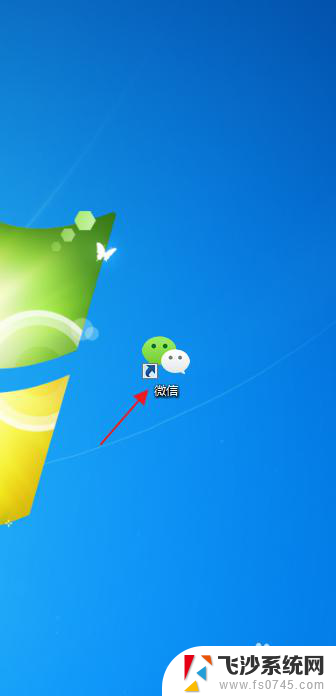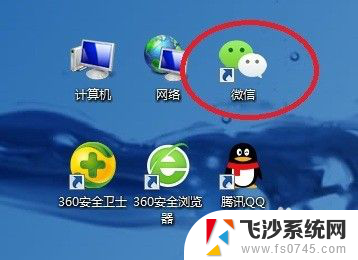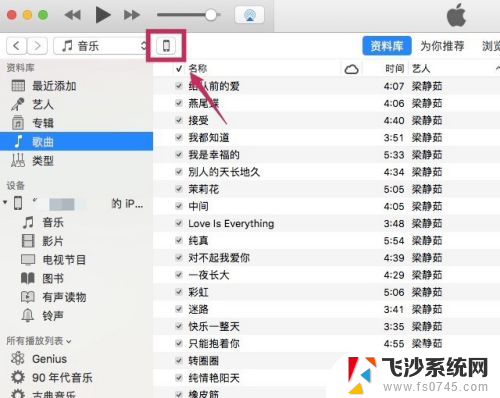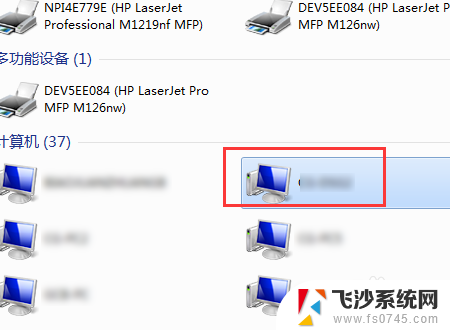电脑文件怎么导入ipad 电脑如何将文件传输到ipad
在日常生活中,我们经常需要将电脑上的文件传输到iPad中使用,而要实现这一操作,首先需要将文件从电脑导入到iPad中。通过一些简单的步骤和工具,我们可以轻松地完成这一过程。接下来我们将介绍如何将电脑文件导入到iPad中,让您轻松方便地享受文件的使用。
具体方法:
1.ipad和电脑之间是不能直接进行文件的传输,需要下载iTunes软件进行支持。下载这款软件比较容易,不再赘述。

2.将ipad用电源线连上电脑,可以看到这款软件设置了ipad连接即打开的设置。可以在软件界面看到相应的ipad信息。
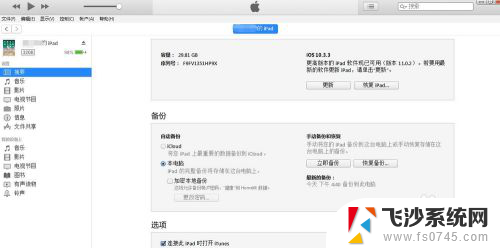
3.在iTunes软件的左面有一个类似菜单栏的页面。选择文件共享,可以看到解释是,列出了哪些应用可以在ipad和这台电脑之间传输文档。
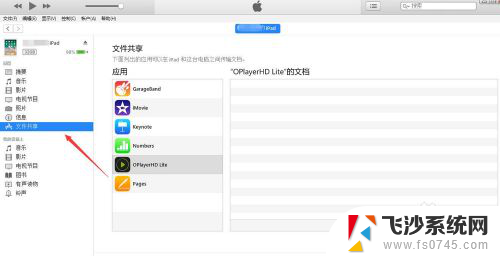
4.选中需要打开传输文件的应用。在右侧选择打开文件,可以选择那些文件能够传入ipad,注意ipad上一定要有打开文件的应用,否则一切都是白搭。
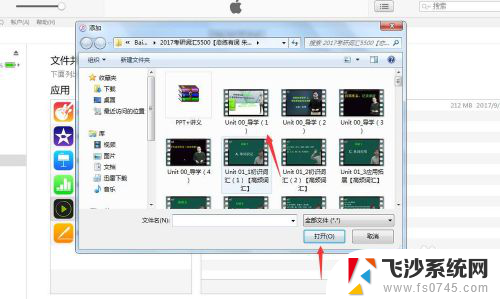
5.传输过程在软件页面有进度条,进度条完毕后,代表上传完成,就能进行下一步操作。
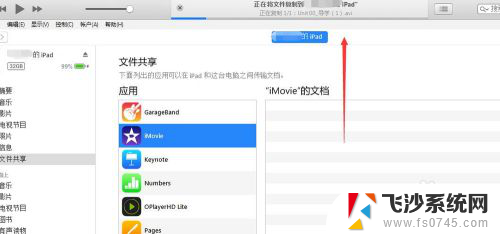
6.传输完毕后,在相应的应用软件上找到这些文件即可。但是要注意如果这个应用不能打开这个文件,那么这些文件就不会在软件中显示。但是会给出提醒,ipad上将不保留这些文件。
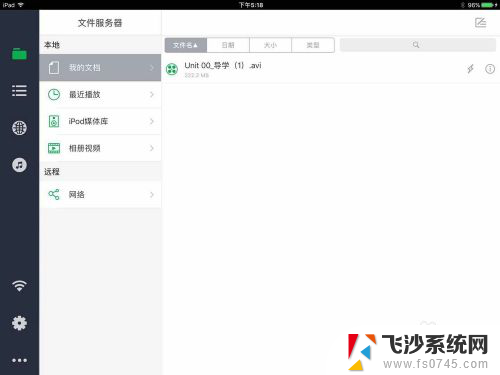
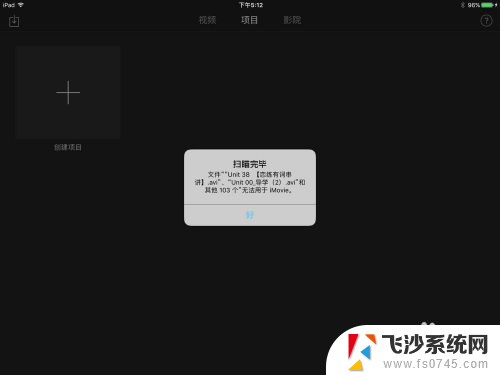
以上就是电脑文件怎么导入ipad的全部内容,如果你遇到这个问题,可以尝试按照以上方法来解决,希望对大家有所帮助。